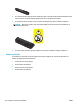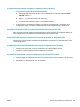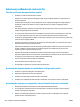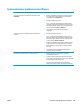HP LaserJet Pro CP1020 - User Guide
O produto não imprime ou imprime lentamente
O produto não imprime
Se o produto não imprimir, experimente as soluções a seguir.
1. Verifique se o produto está ligado e se o painel de controle indica que ele está pronto.
●
Se o painel de controle não indicar que o produto está pronto, desligue-o e desconecte o cabo de
alimentação do produto. Aguarde 30 segundos, reconecte o cabo de alimentação e ligue o
produto. Aguarde a inicialização do produto.
●
Se o painel de controle indicar que o produto está pronto, pressione e mantenha pressionado o
botão Continuar
por dois ou três segundos para imprimir uma página de configuração. Caso
obtenha êxito, tente enviar o trabalho novamente.
2. Se o painel de controle indicar que o produto tem um erro, resolva o erro e tente enviar o trabalho
novamente.
3. Verifique se todos os cabos estão conectados corretamente. Se o produto estiver conectado a uma
rede, verifique os seguintes itens:
●
Verifique a luz que está próxima à conexão de rede no produto. Se a rede estiver ativa, a luz estará
verde.
●
Verifique se você está usando um cabo de rede e não um cabo de telefone para conexão com a
rede.
●
Verifique se o roteador, hub ou switch de rede está ligado e funcionando corretamente.
4. Instale o software HP a partir do CD fornecido com o produto. Usar drivers de impressora genéricos
pode causar atrasos na eliminação dos trabalhos da fila de impressão.
5. Se estiver usando um sistema de firewall pessoal no computador, ele talvez esteja bloqueando a
comunicação com o produto. Tente desativar o firewall temporariamente para ver se ele é a causa do
problema.
6. Se o computador ou o produto estiver conectado a uma rede sem fio, interferência ou qualidade de sinal
insatisfatória pode atrasar os trabalhos de impressão.
O produto imprime lentamente
Se o produto imprimir lentamente, experimente as soluções a seguir.
1. Verifique se o computador satisfaz as especificações mínimas desse produto. Para obter uma lista de
especificações, acesse este site:
www.hp.com/support/ljcp1020series.
2. Ao configurar o produto para imprimir em alguns tipos de papel, como papel de alta gramatura, o papel
imprime mais lentamente para poder fundir o toner no papel de modo correto. Se a configuração do
tipo de papel não estiver correta para o tipo de papel que está sendo usado, altere a configuração para
o tipo de papel correto.
3. Se o computador ou o produto estiver conectado a uma rede sem fio, interferência ou qualidade de sinal
insatisfatória pode atrasar os trabalhos de impressão.
4. O produto pode estar no modo de resfriamento.
PTWW O produto não imprime ou imprime lentamente 119